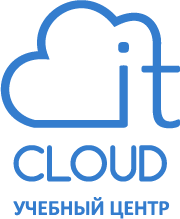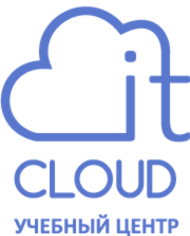Содержание курса
Модуль 1.
1. Регистрация и установка Adobe Photoshop. Планы подписки.
2. Интерфейс программы. Шаблоны рабочей среды.
3. Индивидуальная настройка панели инструментов.
4. Менеджер медиа файлов Adobe Bridge. Инструменты навигации.
5. Разрешение экрана монитора и печатных устройств.
6. Изменение размера изображения. преимущества работы с изображением, как со смарт объектом. Изменение размера холста. Кадрирование. Исправление перспективы при обрезке. Тримминг.
7. Создание нового документа. Группы шаблонов документов Photoshop. Цветовые модели. Подбор цветовой схемы для дизайн-макета при помощи онлайн сервиса Adobe Kuler. Сетка наложения. Юзабилити.
Модуль 2.
Слои в Photoshop. Различные типы слоёв.
1. Обычный растровый слой. Способы создания растрового слоя. Способы выделения слоя. Связывание слоев. Переименование слоёв. Изменение порядка слоёв. Отключение видимости слоя. Свойства растрового слоя. Создание групп слоёв. Копирование слоёв или групп. Авто выбор. Склеивание слоёв. Преобразование слоя в смарт - объект. Удаление слоёв и групп.
2. Заливочный слой. Способы создания заливочного слоя. Три типа заливочного слоя. Понятие - слой маски.
3. Корректирующий слой. Способы создания корректирующего слоя. Использование слой - маски на корректирующем слое.
Модуль 3.
Текстовый слой.
1. Поиск и установка шрифтов на компьютер. Типы шрифтов, поддерживаемые программой Adobe Photoshop. Добавление шрифтов из Type Kit. Фигурный текст. Свойства текста. Обычный текст.
2. Стили эффектов для текстовых и других типов слоёв.
3. Создание, сохранение и редактирование стилей слоя.
4. Веб шрифты. Преобразование системных шрифтов в веб шрифты. Копирование CSS стилей.
Модуль 4.
Контурный слой.
1. Способы создания контурного слоя.
2. Инструменты для работы с контурами. Векторные маски.
3. Три разновидности контурных объектов. Преобразование текста в контурный слой.
4. Направление текста вдоль пути.
5. Создание собственных форм и их сохранение. Загрузка форм, найденных в сети интернет, в программу.
6. Создание векторных иконок.
7. Вставка векторных объектов из Adobe Illusnrator в Adobe Photoshop, как смарт фигур.
8. Быстрый экспорт векторных объектов в формате SVG.
Видео слой.
1. Импорт видео в Photoshop. Работа с палитрой - Шкала времени. Применение эффектов. Вывод видео в файл.
2. Создание GIF анимации.
3. Создание собственного загрузчика для сайта.
Модуль 5.
Понятие монтажной области. Сфера их применений.
Создание документа с монтажными областями.
1. Создание монтажных областей для различных типов устройств.
2. Инструмент Монтажная область. Редактирование размера монтажной области. Копирование и удаление монтажной области. Отображение монтажной области в палитре Слои. Изменение ориентации монтажной области. Выравнивание и распределение монтажных областей. Блокировка от случайного попадания слоя в монтажную область. Сохранение монтажных областей для настольного компьютера, планшета и телефона. Преобразование монтажной области в отдельный файл
Модуль 6.
Инструменты разметки в макете.
1. Направляющие. Два способа создания направляющих. Горячие клавиши их отображения. Редактирование, блокировка и удаление направляющих. Создание и использование наборов макетов направляющих. Использование быстрых направляющих. Привязка к направляющим.
2. Сетка. Горячие клавиши отображения сетки. Настройка сетки.
3. Выравнивание и распределение. Выравнивание объектов относительно друг друга. Выравнивание объектов по выделенной области. Распределение объектов относительно друг друга.
4. Инструменты счётчик и комментарий.
Инструменты рисования
1. Кисть. Рисование прямых горизонтальных и вертикальных линий. Свойства кисти.
2. Карандаш. Свойства карандаша.
3. Кисть замена цвета. Свойства кисти замены цвета.
4. Микс кисть. Свойства микс кисти.
5. Узорный штамп. Свойства узорного штампа.
6. Архивная кисть. Работа со снимками состояния. Заливка выделенной области активным снимком состояния. Создание копии документа на текущее состояние.
7. Архивная художественная кисть. Свойства Архивной кисти.
8. Инструмент градиент. Редактирование градиента. Создание и сохранение собственного градиента.
9. Инструмент заливка. Свойства инструмента Заливка. Использование различных режимов наложения и тоновой коррекции при работе с инструментом Заливка.
Модуль 7.
Монтаж в Adobe Photoshop.
1. Инструменты выделения. Прямоугольное и овальное выделение. Свойства инструментов выделения. Выделение инструментами лассо. Быстрое выделение. Выделение инструментом - Волшебная палочка. Коррекция выделения в режиме быстрой маски. Копирование выделенной области в отдельный слой. Сохранение и загрузка выделений. Альфа - каналы. Коррекция выделения в режиме быстрой маски.
2. Трансформация слоя. Преобразование с слоя в смарт объект. Трансформирование смарт объектов. Копирование смарт объектов.
3. Трансформация с учётом содержимого.
4. Марионеточная деформация.
5. Деформация перспективы.
6. Свободная трансформация при помощи фильтра Пластика.
7. Подбор цвета средствами программы при монтаже.
8. Автоналожение слоёв при создании панорамных фотографий.
9. Трансформация выделений.
10. Инструмент нож. Коррекция и сохранение вырезок.
11. Обрезка по выделению.
12. Форматы сохранения проекта Photoshop.
13. Сохранение для Web.
14. Инструменты Ластик. Обычный Ластик. Фоновый ластик. Волшебный ластик.
Модуль 8.
Ретушь в Adobe Photoshop.
1. Инструмент Штамп. Свойства инструмента Штамп. Клонирование изображения на другой слой. Клонирование изображения в другой документ.
2. Фильтр Исправление перспективы. Использование штампа в фильтре Исправление перспективы. Копирование выделенных областей по сетке перспективы.
3. Инструмент Восстанавливающая кисть. Свойства инструмента Восстанавливающая кисть.
4. Инструмент Точечная восстанавливающая кисть. Свойства инструмента Точечная восстанавливающая кисть.
5. Фильтр Пыль и царапины.
6. Инструмент Заплатка. Встраивание выделенных областей в цветовые и тоновые параметры фона. Удаление блеска на коже при помощи этого инструмента.
7. Инструмент Перемещение с учётом содержимого. Свойства этого инструмента.
8. Инструмент Красные глаза. Устранение эффекта красных глаз на фотографиях.
Модуль 9.
Цветовая и тоновая коррекция изображений.
1. Инструменты локальной коррекции резкости. Инструмент Резкость. Инструмент Размытие. Инструмент палец.
2. Фильтр Умная резкость.
3. Фильтр Контурная резкость.
4. Фильтр Умное размытие.
5. Инструменты локальной цветовой и тоновой коррекции. Инструмент Осветлитель. Инструмент Затемнитель. Инструмент Губка.
6. Коррекция уровней на фотографии без искажения цвета.
7. Использование гистограммы при исправлении экспозиции.
8. Перевод цветного изображения в полутоновое с сохранением контраста методом микширования каналов.
9. Выявление деталей в тенях на фотографиях, сделанных «на свет».
10. Устранение паразитических красных и фиолетовых оттенков на фотографиях сделанных с присутствием люминесцентных ламп и ламп накаливания.
11. Отбеливание зубов на фотографии.
Автоматизация работы.
Модуль 10.
Работа с 3D объектами.
1. Импорт 3D модели в проект.
2. Экструзия (выдавливание) из текста. Преобразование текста в 3D объект. Вращение и приближение 3D объекта. Изменение глубины экструзии. Деформация 3D объекта. Использование фаски на 3D объекте. Трансформация 3D объекта при помощи точных координат. Инструмент Выбор 3D материала. Коррекция свойств 3D материала, применённого к 3D объекту.
3. Печать на 3D принтере из Adobe Photoshop.
Автоматизация работы.
1. Палитра Операции.
2. Пакетная обработк